安非他明:在沒有電源適配器的情況下,讓你的 MacBook 在翻蓋模式下保持清醒
已發表: 2021-06-18筆記本電腦最顯著的優勢之一是其便攜性,這使您可以將它們帶到各個地方,並在需要時將它們掛接到外部顯示器上以用作桌面。 這樣,您就可以隨時隨地趕上您的工作。 在將它們與外部顯示器一起使用時,雖然基於 Linux 或 Windows 的筆記本電腦可以在翻蓋模式下使用(筆記本電腦蓋關閉)而不需要電源適配器,但 macOS 筆記本電腦不提供此功能。 相反,它要求您將 MacBook 連接到電源,以防止它在合上蓋子時進入睡眠模式。

雖然有一種變通方法,需要您更改 macOS 的默認屬性(pmset – 電源管理設置)來處理這種情況,但我們不建議您採用這種方法。 相反,我們建議使用替代方法,即使用繞過此限制的實用程序。 您可以在 Internet 上找到幾個這樣的實用程序,使您能夠在翻蓋模式下使用 MacBook,而無需一直連接電源。 我們在這裡檢查的一個這樣的實用程序是安非他明——一種類似藥物的聲音應用程序,可在 Mac App Store 上免費獲得,它可以幫助你讓你的 MacBook 在翻蓋模式下保持清醒。
目錄
MacBook 上的翻蓋模式
在直接進入安非他明之前,您需要了解有關 MacBook 上的翻蓋(封閉式顯示屏)模式的信息。
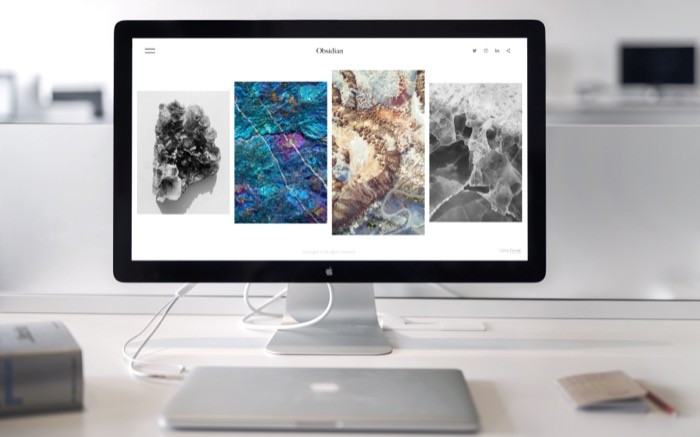
如何在 MacBook 上使用翻蓋模式?
在翻蓋模式下使用 MacBook(連接外接顯示器和外圍設備)的默認方式或 Apple 方式是始終將電源適配器連接到機器上,為連接的外圍設備供電並防止其進入睡眠模式。
翻蓋模式對您的 MacBook 有害嗎?
大多數用戶都遵循這種(Apple)方法來使用他們的機器和外部顯示器。 然而,只有極少數人真正意識到隨著時間的推移它可能造成的潛在問題。 你看,所有可充電電池都有一個特定的充電週期——完全充電和放電——每次充電時,它都會計入電池的退化,它會慢慢磨損到它(有時)完全停止充電的程度。
另一方面,Linux 和 Windows 筆記本電腦可以智能地檢測連接到筆記本電腦的外圍設備,並在合上蓋子時保持清醒。 然而,遺憾的是,蘋果缺乏這種能力。 因此,它需要您將機器連接到電源適配器以防止其進入睡眠模式。
這正是安非他明發揮作用的地方,它使您可以在翻蓋模式下使用 MacBook,而無需將其連接到電源適配器。 這樣,您就不會冒損壞電池的風險。
苯丙胺
安非他明是一款免費的 MacBook 保持喚醒實用程序,即使沒有外部電源,它也能讓它們在翻蓋模式下保持清醒。 它在 App Store 作為免費應用程序提供,並支持 macOS X 及以上版本。 該應用程序提供了許多不同的選項和易於配置的觸發器,您可以根據自己的喜好進行配置。 它最好的部分是,儘管它是免費的,但它沒有任何廣告,也沒有任何隱藏的應用內購買。
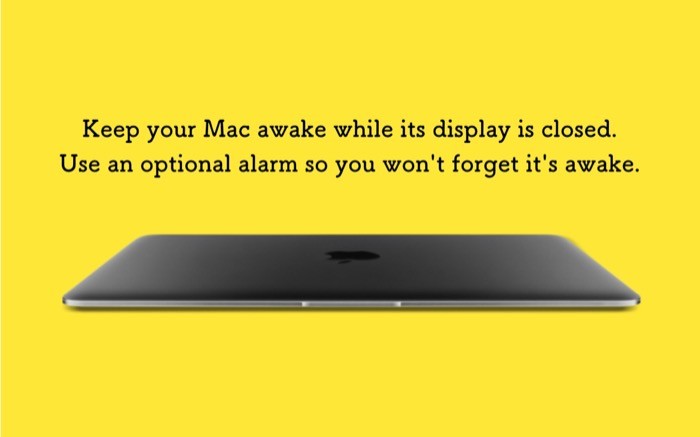
如何使用安非他明?
1. 首先,點擊此鏈接在您的 MacBook 上下載安非他明。
2. 安裝應用程序後,點擊下一步並按照屏幕上的說明進行操作。 您只需執行一次 - 將應用程序設置為初始使用。 一旦你這樣做了,你就會在菜單欄中看到安非他明圖標。

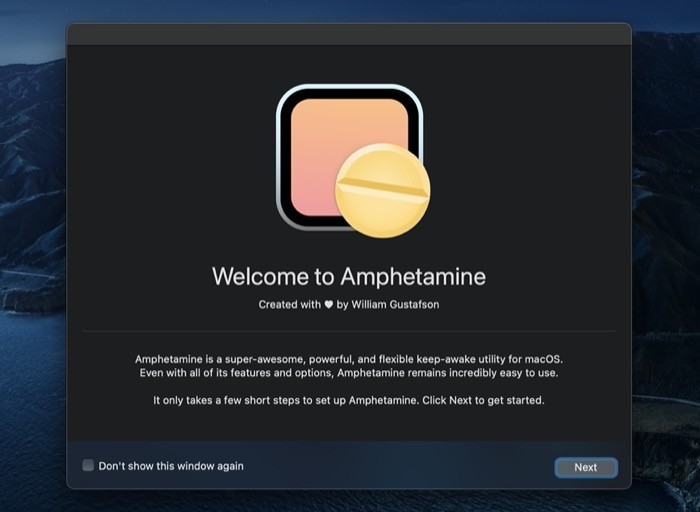
3. 單擊 Amphetamine 圖標,選擇Quick Preferences ,然後取消選中Allow system sleep when display is closed旁邊的框。
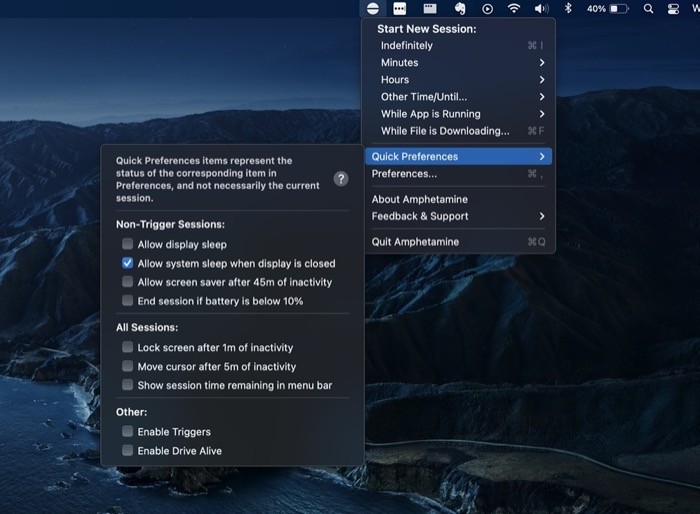
4. 當您取消選中該框時,您會收到一個彈出窗口,建議您安裝 Amphetamine Enhancer。 儘管這是可選的,但該應用程序表示這是一種故障安全措施,可確保您的 MacBook 性能理想並且不會遇到問題。
5. 單擊彈出窗口中的Get Amphetamine Enhancer按鈕,您將被重定向到應用程序的 GitHub 頁面,您可以從那裡下載它。
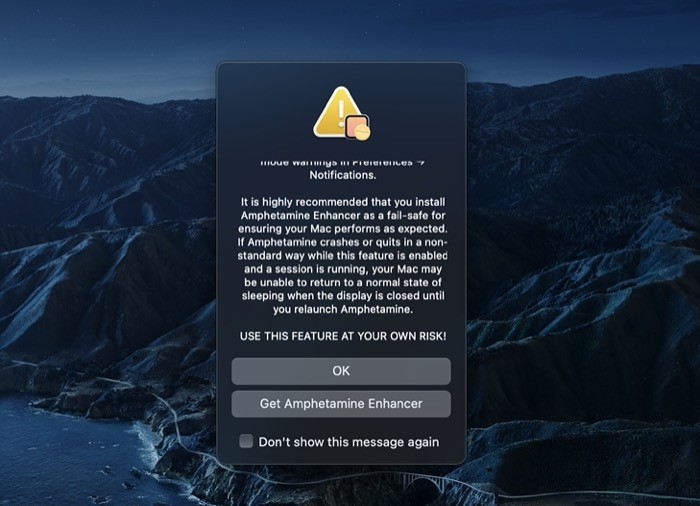
6. 下載 Amphetamine Enhancer 後,雙擊其 (.dmg) 文件將其安裝到您的計算機上。
7. 最後,運行 Amphetamine Enhancer。 在其登錄頁面中,選擇Closed-Display Mode Fail-Safe作為增強功能,然後點擊右側窗口中的Install按鈕。
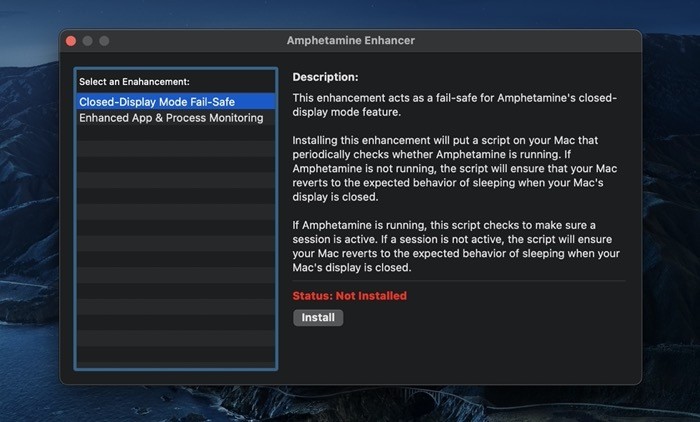
現在,當您合上蓋子並將 MacBook 置於翻蓋模式時,您應該可以在不需要電源適配器的情況下使用它。
為確保應用程序正常工作並且合上蓋子時 MacBook 不會進入睡眠模式,請檢查菜單欄中的應用程序圖標以獲取其當前狀態。 安非他明有兩種狀態:會話活動和無會話活動。 而且,要使應用程序能夠提供其預期功能,您需要它具有活動會話。 您只需右鍵單擊菜單欄中的應用程序圖標即可開始或結束會話。 或者,您也可以單擊該圖標並選擇“開始新會話”或“結束當前會話”選項以分別開始或結束會話。 對於默認菜單欄圖標,圓圈中的水平拆分錶示沒有活動會話,而垂直拆分錶示會話處於活動狀態。
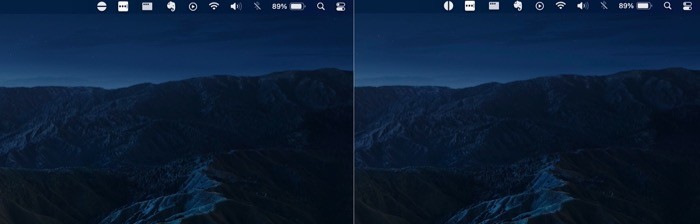
如果這就是你想要的 MacBook 的全部功能,那麼到目前為止你已經被覆蓋了。 但是,如果您有興趣查看安非他明的其他功能,這裡有一些最有用的功能的快速瀏覽。
1. 使用不同的參數啟動一個新會話
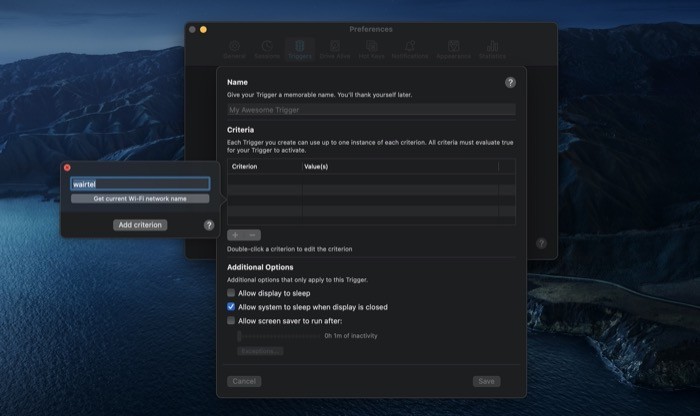
安非他明為您提供了一些不同的參數來開始新的會話。 這些參數稱為Triggers ,您可以選擇默認觸發器或創建自定義觸發器。 為此,請單擊菜單欄中的應用程序圖標並選擇Preferences 。 在此處,選擇Triggers選項卡並選中Enable Triggers旁邊的複選框。 現在,點擊底部的加號 ( + ) 按鈕並創建一個標準值對。 例如,您可以將觸發器設置為當前的 Wi-Fi 連接。 因此,只要您連接到該網絡,會話就會自動開始。 或者,您可以在特定時間段內啟動會話,當您下載或在後台運行應用程序時觸發它。
2. 自動運行安非他明並在啟動時啟動會話
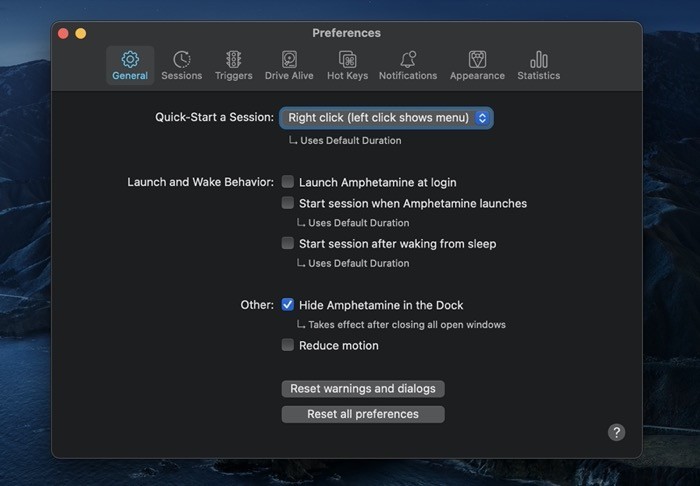
創建觸發器可以讓您更好地控制您希望應用程序啟動會話的方式和時間。 但是,如果您大部分時間在翻蓋模式下使用 MacBook,您可以讓應用程序在啟動時運行,然後觸發新會話。
3.更改會話類型的特定設置
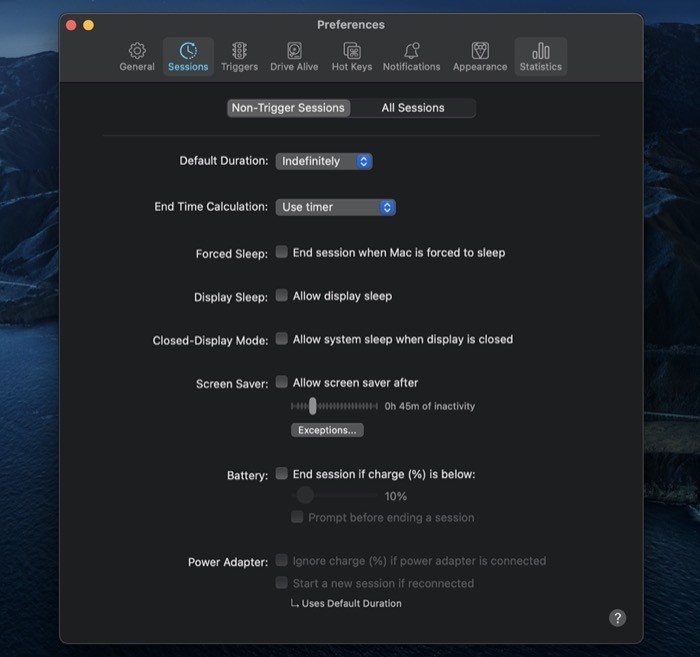
安非他明具有適用於非觸發會話或所有會話的不同功能集。 因此,根據您的偏好,您可以為兩種類型的會話啟用/禁用這些功能。 您獲得的一些功能允許您更改屏幕保護程序的行為、顯示睡眠、電池、鎖定屏幕、鼠標等。 [您可以通過單擊應用程序圖標並選擇首選項來訪問這些功能。 ] 該批次的一個有用功能與電池有關,當 MacBook 上的電池電量低於 10% 時,它為您提供結束會話的選項。
4. 熱鍵
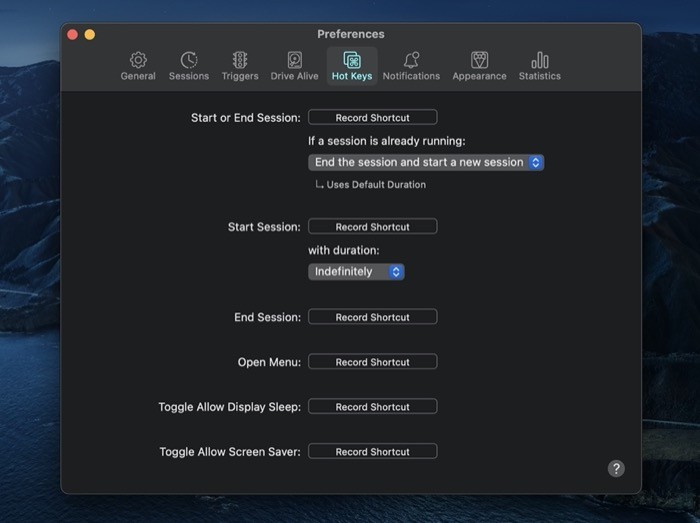
如果您喜歡使用鍵盤完成所有操作,熱鍵可以讓您使用鍵盤控制 Amphetamine 應用程序上的各種功能。 為此,您需要做的就是為這些操作記錄(創建)熱鍵(有點像快捷方式)。 完成後,您可以點擊這些熱鍵快速執行操作。
5. 雜項
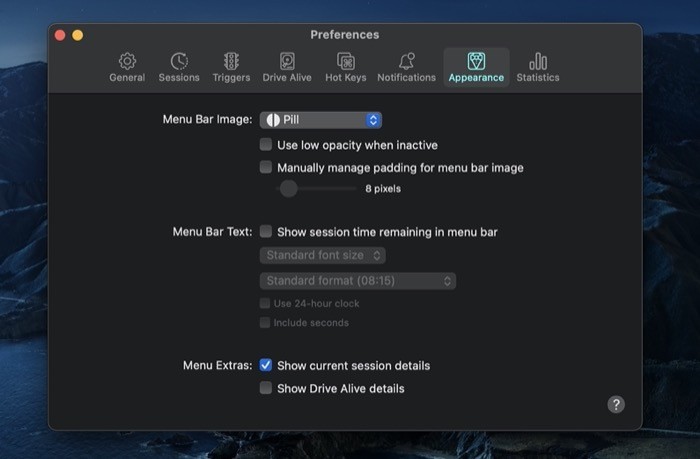
最後,除了這些核心的基本特性和功能外,您還可以獲得一些可以根據自己的喜好更改或使用的瑣碎功能。 例如,您可以更改快速啟動/停止選項、隱藏/取消隱藏 Dock 中的應用程序圖標、更改菜單欄應用程序圖標(和其他自定義項)以及重置設置等。
在掙扎了很長時間之後,嘗試了一堆不同的保持清醒的實用程序,我個人發現安非他明是一個更好的選擇。 一個重要原因與易用性和應用程序提供的眾多選項有關。 不用說,它始終可靠地工作。 因此,如果您在翻蓋或封閉顯示模式下使用帶有外接顯示器的 MacBook,並且正在尋找防止機器進入睡眠模式的實用程序,那麼您一定要檢查安非他明。
下載安非他明
